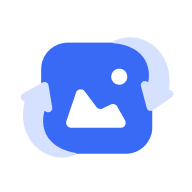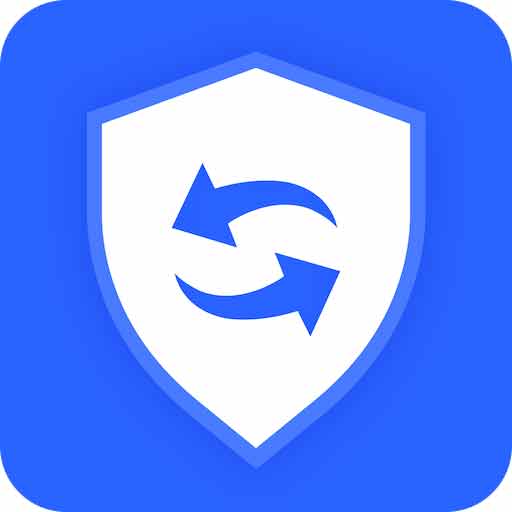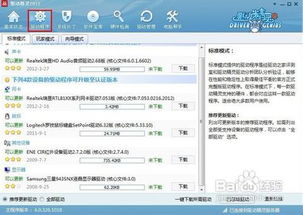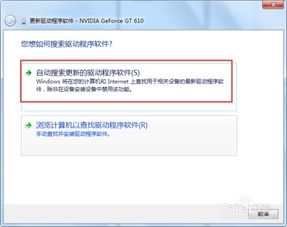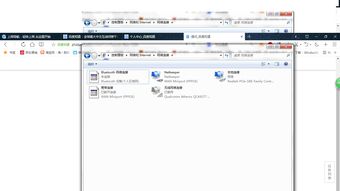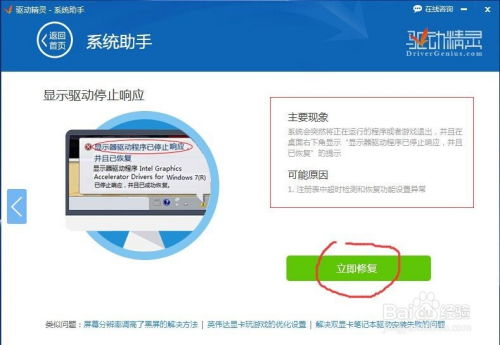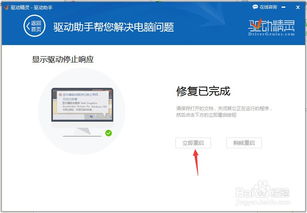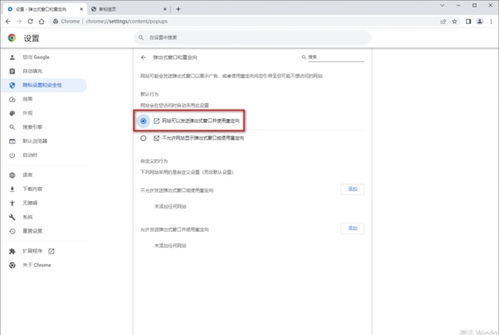显示器驱动崩溃快速恢复指南
当我们使用电脑时,有时会遇到一个烦人的问题:“显示器驱动程序已停止响应,并且已恢复”。这个问题可能会频繁出现,影响我们的正常使用体验。本文将介绍一些可能的解决步骤和建议,帮助您解决这个问题。
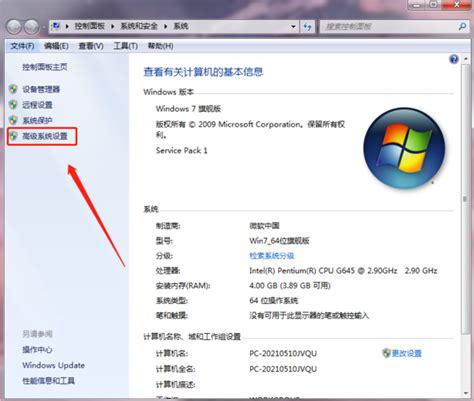
一、检查并更新显示器驱动程序
驱动程序是硬件与操作系统之间的桥梁,如果驱动程序出现问题,就会导致硬件无法正常工作。因此,第一步就是检查并更新您的显示器驱动程序。

1. 访问设备管理器
按下快捷键Win + X,选择“设备管理器”,或者从控制面板中找到它。
2. 找到显示器适配器
在设备管理器中,展开“显示适配器”部分。您会看到当前使用的显卡(通常是NVIDIA、AMD或Intel)。
3. 更新驱动程序
右键单击您的显卡设备,选择“更新驱动程序”。
您可以选择自动搜索更新的驱动程序,或者如果已有驱动文件,选择“浏览我的计算机以查找驱动程序软件”。
4. 使用专业工具
考虑使用如“驱动人生”或“驱动精灵”等工具来检测并更新所有过时或缺失的驱动程序。
二、检查硬件连接和散热
硬件连接不牢固或散热不良也会导致驱动程序停止响应。
1. 检查连接
确保显示器与计算机的连接线(如HDMI、DP或VGA线)牢固且没有损坏。
2. 检查散热
如果使用的是独立显卡,请检查其风扇是否正常运转,散热片是否清洁无尘。
灰尘和高温是硬件故障的常见原因,因此定期清理电脑内部灰尘是非常重要的。
三、修改注册表设置
在某些情况下,修改注册表设置可以解决问题。但是,请确保在进行任何修改之前已经备份了注册表,因为错误的修改可能会导致系统不稳定或无法启动。
1. 打开注册表编辑器
按下快捷键Win + R,输入`regedit`,然后按Enter键。
2. 导航到GraphicsDrivers项
在注册表编辑器中,导航到`HKEY_LOCAL_MACHINE\SYSTEM\CurrentControlSet\Control\GraphicsDrivers`。
3. 创建新值
右键单击`GraphicsDrivers`项,选择“新建”>“DWORD (32位)值”。
将新值命名为`TdrLevelOff`。
4. 设置值
双击`TdrLevelOff`,将其值设置为0。
这可以禁用Windows的TDR(超时检测和恢复)机制。TDR是Windows的一个功能,用于检测计算机上的视频适配器硬件或驱动程序是否比预期时间长才能完成操作。如果GPU无法在允许的时间内恢复和重置图形硬件,系统可能会显示错误消息。禁用TDR可以避免这种情况,但请注意,这可能会掩盖其他问题。
四、检查系统兼容性和配置
系统兼容性和配置问题也可能导致驱动程序停止响应。
1. 软件兼容性
确保所有安装的软件都与您的操作系统版本兼容。
2. 检查硬件配置
检查计算机的硬件配置是否满足应用的要求。如果配置较低,可以考虑升级硬件。您可以使用驱动人生等工具查看硬件信息。
3. 调整视觉效果
如果计算机配置较低,尝试关闭一些不必要的视觉效果或降低游戏和应用程序的图形设置。
您可以通过控制面板中的“性能信息和工具”来调整视觉效果。
五、进行系统维护
定期进行系统维护也是解决此问题的重要步骤。
1. 检查系统文件的完整性和稳定性
使用系统自带的工具(如sfc /scannow)来检查系统文件的完整性。
2. 清理垃圾文件和病毒
使用杀毒软件进行全面扫描,确保计算机没有病毒感染。
使用磁盘清理工具清理垃圾文件,释放硬盘空间。
六、尝试其他解决方案
如果上述方法都没有解决问题,您可以尝试以下更进一步的解决方案。
1. 重装驱动程序
如果更新驱动程序无效,您可以尝试卸载当前的驱动程序,然后重新安装最新版本。
2. 重装操作系统
如果驱动程序和系统文件都没有问题,那么可能是操作系统本身的问题。您可以考虑重装操作系统来解决问题。
3. 检查显卡硬件
如果以上所有方法都没有效果,那么可能是显卡硬件故障。在这种情况下,建议您更换新的显卡。
七、寻求专业帮助
如果您尝试了所有方法,但问题仍然存在,那么可能需要寻求专业的技术支持。您可以联系计算机制造商或专业的计算机维修店来寻求帮助。
八、预防措施
为了避免此类问题的再次发生,您可以采取以下预防措施:
1. 定期更新驱动程序
定期检查并更新您的驱动程序,确保它们始终是最新的。
2. 保持硬件清洁
定期清理计算机内部的灰尘,
- 上一篇: 苹果手机如何下载安装APP软件?
- 下一篇: QQ空间人气查看方法:一键解锁人气值查看攻略
-
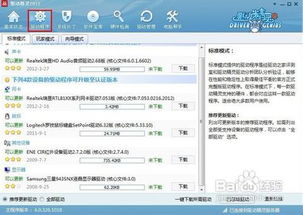 显示器驱动程序崩溃?快速解决恢复指南!资讯攻略12-02
显示器驱动程序崩溃?快速解决恢复指南!资讯攻略12-02 -
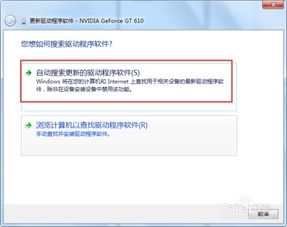 显卡驱动崩溃?快速修复“停止响应并已恢复”问题!资讯攻略11-27
显卡驱动崩溃?快速修复“停止响应并已恢复”问题!资讯攻略11-27 -
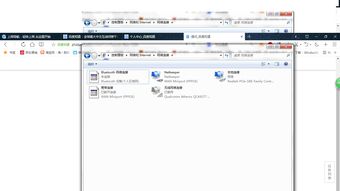 解决桌面图标显示异常的有效方法资讯攻略11-26
解决桌面图标显示异常的有效方法资讯攻略11-26 -
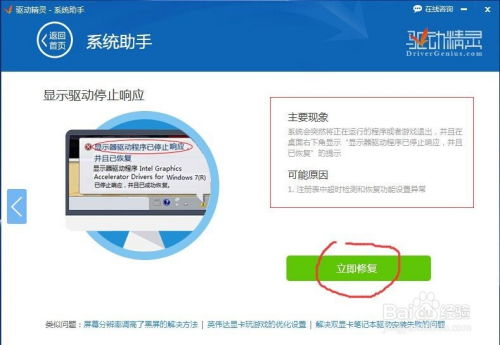 显示器“假死”又瞬间复活?驱动故障自救指南!资讯攻略11-30
显示器“假死”又瞬间复活?驱动故障自救指南!资讯攻略11-30 -
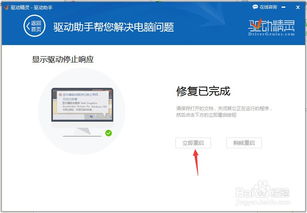 优化电脑显示器驱动程序响应问题(已恢复)资讯攻略12-09
优化电脑显示器驱动程序响应问题(已恢复)资讯攻略12-09 -
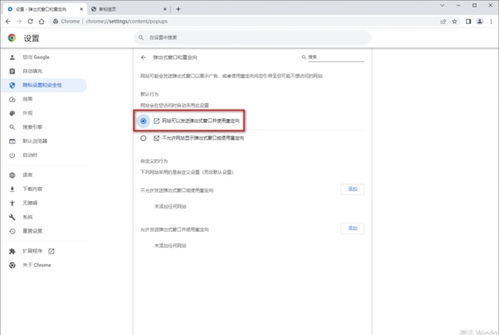 谷歌浏览器崩溃?快速修复指南来了!资讯攻略11-07
谷歌浏览器崩溃?快速修复指南来了!资讯攻略11-07